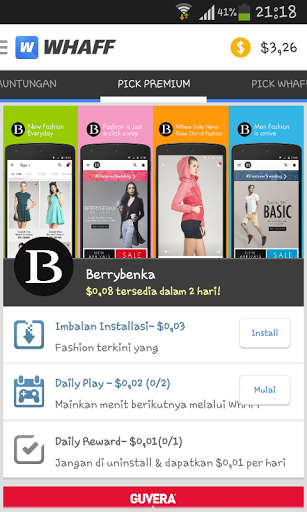salam sejahtera buat kiata semua, semoga kita selalu dalam keadaan sehat wal afiat amin. pada kesempatan kali ini admin akan mengulas kembali tenang materi microsoft office. dan pada kesempatan ini admin akan membahas mengenai cara menentukan ukuran kertas saat mengetik menggunakan microsoft office. langsung aja simak langkah langkahnya sebagai berikut :
- pertama bukalah program ms office anda
- plih page layout pada toolbar
- klik tanda page setup seperti gambar di bawah ini
- pada menu page setup tentukan ukurang sesuai keinginan anda.
keterangan :
pada bagian margin berfungsi menentukan jarak dari tepi atas, bawah, samping kiri dan samping kanan. top artinya jarak dari tulisan sampai tepi atas, bottom atrinya jarak dari tulisan sampai tepi bawah, left artinya jarak dari tulisan sampai tepi samping kiri dan right artinya jarak dari tulisan hingga tepi sebelah kanan.
pada bagian orientation berfungsi menentukan jenis kertas. potrait berarti kertas memanjang ke atas sedangkan landscape berarti kertas melebar ke samping.
sekaang pada bagian menu paper fungsinya untuk menentukan ukuran kertas. pilih ukuran kertas pada baian paper size. kita juga dapat menentukan sendiri ukuran kertas sesuai keinginan kira sendiri semisal pada pilihan kertas tidak ada yang sesuai kita harapkan. contoh ; seumpama ingin membuat kertas dengan ukuran panjang 25 cm / 250 mm dan lebar 15 cm / 150 mm maka kita tinggal menulis jumlah ukuran yang kita inginkan pada menu width (panjang 25 cm / 250 mm) dan Height (lebar 15 cm / 150 mm)
jika sudah selesai menentukan ukuran kertas serta batas jarak tepi setiap kertas dengan benar pilih OK untuk menerapkan.
tips : jika setingan yang baru saja di buat ingin dijadikan default dalam artian ketika membuka lembar baru tetap dengan ukuran sesuai setingan tadi tanpa mengaturnya lagi langkahnya cukup gampang. yaitu dengan cara plih page setup lau pilih default. ini akan memudahkan kita ketka baru membuka office baru maka tidak perlu mensetting ulang.
nah itulah tadi langkah menentukan ukuran kertas saat menulis mengunakan Ms office sekian yang dapan kami berikan semoga dapat membantu. dan tanpa mengurangi rasa hormat kami, saran dan kritik dari anda sangat kami harapkan untuk menjadi lebih baik lagi. akhirnya kami ucapkan terimakasih wassalamu'alaikum wr.wb.
jika anda ingin tutorial dalam betuk video silahkan download disini